WPS表格怎么做?
在WPS中制作表格,可打开WPS表格(类似Excel),点击“新建”选择空白表格或模板。在表格中输入数据后,可使用上方功能栏的“插入”、“合并单元格”、“边框”、“排序”等功能进行格式设置和数据管理。完成后可保存或导出为Excel格式。

WPS表格基础操作入门
如何新建一个WPS表格文档
-
通过主界面新建: 打开WPS Office后,在主界面点击“新建”按钮,选择“表格”或“WPS表格”即可创建一个空白的电子表格文档,进入编辑界面开始制作。这是最基础也是最常用的方式。
-
使用快捷模板创建: 在新建页面中也可以选择内置模板,如收支明细表、考勤表、预算表等,点击即可加载模板内容,适合初学者快速套用并修改,提高效率。
-
保存文档设置: 新建后建议第一时间保存文档,点击左上角“文件”→“另存为”,选择保存位置和格式(如XLSX、ET),防止数据丢失并便于后续查找和备份使用。
表格界面功能区简介与使用说明
-
功能区布局: WPS表格的功能区位于窗口顶部,采用类似Microsoft Excel的“选项卡+功能按钮”形式,按“开始”“插入”“页面布局”“公式”“数据”等模块分类排列。
-
常用工具介绍: 在“开始”模块中可以进行字体大小设置、颜色填充、边框线条、单元格合并、对齐方式调整等,是日常使用频率最高的基础功能集,用户需熟练掌握。
-
表格导航与操作技巧: 利用鼠标滚轮浏览数据区域、使用“Ctrl+方向键”快速跳转表格边缘、按“Ctrl+Z”撤销操作等快捷技巧能显著提升表格编辑效率与操作手感。
WPS表格数据输入与格式设置
如何快速录入并整理表格数据
-
直接输入与填充功能: 在WPS表格中,可直接点击单元格输入文字或数字。输入完成后按Enter键移动到下一行,或使用Tab键跳转到下一列,提高录入效率。对于规律性数据,可使用“填充柄”拖动自动生成内容。
-
使用快捷复制粘贴: 利用Ctrl+C和Ctrl+V可以快速复制和粘贴单元格内容,支持整行、整列或选定区域粘贴,适合重复数据或结构相似的数据快速录入。
-
批量清除与调整内容: 在录入过程中,选中多个单元格后点击右键选择“清除内容”或“清除格式”,可以快速清空数据或恢复默认格式,有助于数据整理时保持整洁。
设置单元格格式和对齐方式的方法
-
数字和日期格式设置: 选中需要设置的单元格区域,右键选择“设置单元格格式”,可选择常规、数值、货币、日期、文本等格式,确保输入内容符合所需类型和显示方式。
-
对齐方式调整: 在“开始”选项卡中,使用“水平对齐”和“垂直对齐”工具可将文字设置为居中、靠左或靠右。对于需要美观排版的报表、清单类表格尤为重要。
-
文本换行与合并单元格: 使用“自动换行”可让文字在单元格内多行显示,避免内容被遮挡;使用“合并单元格”功能可将多个单元格合并为一个,用于标题或分类展示,让表格更有层次感。
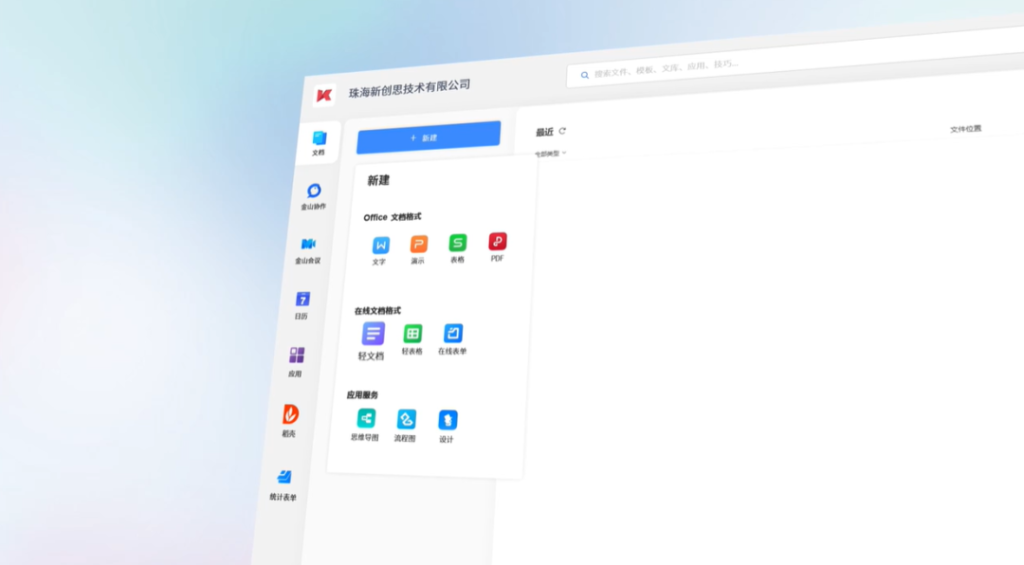
WPS表格常用函数与公式应用
初学者必学的WPS函数公式
-
SUM函数求和: SUM是WPS表格中最基础也是最常用的函数之一,用于计算一组数字的总和。输入格式为
=SUM(A1:A10),表示对A1至A10单元格的数据进行求和,适用于统计收入、支出等。 -
AVERAGE函数求平均值: 使用
=AVERAGE(B1:B5)可求出指定区域的平均值,常用于计算成绩、成本、价格等数据的平均水平。是数据分析中不可或缺的基本函数。 -
IF函数条件判断: IF函数用于根据条件返回不同结果,例如
=IF(C2>60, "及格", "不及格"),用于自动判断考试成绩是否达标,适合需要逻辑判断的场景。
利用公式实现自动计算与汇总
-
自动计算总价: 在销售类表格中,可使用
=数量单元格*单价单元格的方式进行自动乘法计算,如=B2*C2,系统会实时更新结果,无需手动修改。 -
动态汇总分类数据: 利用
SUMIF函数可以根据条件进行分类求和,如=SUMIF(A:A,"男",B:B)表示统计性别为“男”对应列B的数值总和,适合人事或财务统计。 -
公式拖动自动填充: 当在一个单元格中输入公式后,可以使用鼠标拖动右下角小方块(填充柄),自动复制公式至其他单元格,同时系统会自动调整引用范围,实现批量计算。

WPS表格图表制作教程
将数据转换为柱状图和折线图的方法
-
选择数据区域: 首先选中需要可视化的数据区域,通常包括标题和对应的数值区域。确保数据结构清晰,例如第一列为分类名称,后面为数值列,便于图表准确识别。
-
插入图表操作: 点击上方菜单栏的“插入”选项卡,选择“图表”按钮,在弹出的图表类型中可以选择“柱状图”或“折线图”等常见样式,点击后即可自动生成图表。
-
图表快速编辑: 图表生成后可拖动位置、调整大小。点击图表会激活“图表工具”功能区,可进行标题编辑、数据标签添加、图例位置调整等,提升可读性和专业度。
图表样式设置与颜色调整技巧
-
切换图表样式模板: 在“图表工具”选项卡中,WPS提供多种内置图表样式模板,可以快速改变图表配色、边框和背景样式,使图表更加美观和统一。
-
自定义颜色设置: 选中图表中的柱状元素或线条,右键点击选择“设置数据系列格式”,可自定义颜色填充、边框颜色、透明度等,适用于对企业色彩或展示主题有特定要求的场景。
-
添加辅助信息提升效果: 可为图表添加“数据标签”“坐标轴标题”“图表标题”等内容,让数据解读更直观。此外,通过设置图例位置,确保观众能够准确理解图表内容。

WPS表格数据排序与筛选技巧
一键实现升序或降序排序的方法
-
选中排序列的数据: 首先选中要排序的列或整个数据区域(包含标题),避免只选择某一列导致数据错位。可以通过点击列标或拖动鼠标快速选定所需区域。
-
使用排序按钮操作: 在WPS表格上方的“开始”选项卡中,找到“排序和筛选”工具组,点击“升序”按钮即可按从小到大排序,点击“降序”按钮则按从大到小排序,适用于数值、文本、日期等多种类型数据。
-
自定义排序设置: 如果需要按多个条件排序(例如先按部门排序,再按分数排序),可点击“排序”按钮打开高级排序对话框,添加多个排序层级,并设置排序顺序和方式,实现更复杂的数据排序逻辑。
使用筛选功能查找特定数据内容
-
启用筛选功能: 选中含有标题的整张表格,点击“开始”或“数据”选项卡下的“筛选”按钮,WPS会自动在每一列标题处添加下拉箭头,表示筛选功能已启用。
-
根据条件筛选数据: 点击某一列的下拉箭头,可以选择要显示的具体值,或者点击“文本筛选”“数值筛选”等选项设置筛选条件,如大于、小于、包含、不包含等,实现精准查找。
-
组合多列条件筛选: 可在多个列上同时设置筛选条件,比如同时筛选出“销售部”中“业绩大于5000”的员工数据。WPS会自动隐藏不符合条件的行,仅显示满足要求的数据,大大提升查找效率与数据分析能力。
WPS表格如何快速创建一个新表?
WPS表格可以使用哪些常用函数?
WPS表格怎么设置单元格格式?
安装WPS Office可前往官网下载或在应用市场搜索“WPS Office”下…
WPS提供免费版和付费版两种。免费版可使用大部分基本功能,如文档编辑、表格、演示…
WPS会员账号本身不支持多人共享使用,一个账号仅限本人登录使用,且登录设备数量有…
WPS Office可通过官网下载,也可在各大应用市场(如Windows应用商店…
备份WPS可通过以下方式实现:打开WPS软件,点击“文件”>“备份与恢复”…
WPS企业版是面向公司、机构等组织用户推出的专业办公软件解决方案,提供文字、表格…

